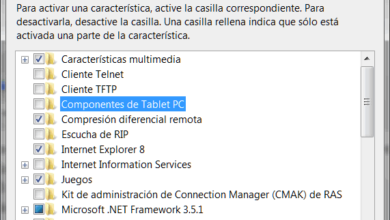La Papelera de reciclaje es utilizada con frecuencia en la mayoría de los ordenadores, sin importar el sistema operativo que tengan instalado. Por ello, no está de más el saber lo que hay que hacer en Windows cuando necesitamos, o queremos, deshabilitar la opción Propiedades.
Si el ordenador que manejas habitualmente es también utilizado por otras personas, puede interesarte el restringir el acceso a ciertas configuraciones en distintas herramientas del sistema. Una de estas herramientas es la Papelera de reciclaje que, como sabrás, almacena provisionalmente los archivos y documentos que has eliminado.
Propiedades en la Papelera de reciclaje
Esta herramienta ofrece una opción, Propiedades, a la que se accede desde el menú contextual (pulsa botón derecho del ratón sobre el icono de la Papelera en el Escritorio), que permite configurar lo siguiente: obligar o no a que todas las unidades de almacenamiento utilicen la misma configuración, activar o no la posibilidad de utilización de la herramienta, indicar el tamaño de la papelera, y mostrar o no el cuadro de diálogo advirtiendo de la eliminación de un elemento.
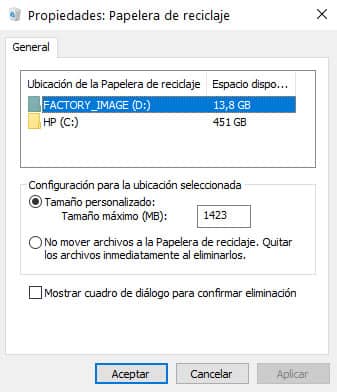
En la imagen superior podemos ver el aspecto que tiene la ventana que se muestra al pulsar sobre la opción Propiedades en Windows 10. Solo se mostrarán cambios dentro de la ficha General y en los apartados activos.
Proceso a seguir para desactivar la opción Propiedades
Si quieres que la opción de Propiedades no esté activa en el menú contextual, debes hacer lo siguiente en las últimas versiones de Windows:
- Accede al Registro de Windows (Inicio \ Ejecutar y escribe regedit) en el caso de que utilices versiones de Windows anteriores a Windows 10. Si utilizas Windows 10 u 11, pulsa sobre el icono de búsqueda en la Barra de Tareas y escribe regedit. En los resultados se mostrará Editor del Registro, que es el que tienes que ejecutar.
- Sigue la ruta:
HKEY_CURRENT_USER \ Software \ Microsoft \ Windows \ CurrentVersion \ Policies \ Explorer - Crea (Edición \ Nuevo \ Valor DWORD) o modifica (Edición \ Modificar) el valor NoPropertiesRecycleBin y, en Información del valor, escribe 1 si quieres que se active la restricción. Si no quieres activarla, dale el valor 0.
- Repite el punto anterior en:
HKEY_LOCAL_MACHINE \ Software \ Microsoft \ Windows \ CurrentVersion \ Policies \ Explorer
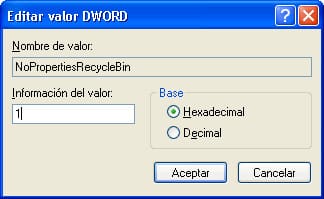
- Cierra el Editor del registro y reinicia el sistema.
A tener en cuenta
La realización de cambios en el archivo que guarda toda la información del Registro de Windows puede tener riesgos. Por ello recomendamos que antes de llevar a cabo cualquier cambio efectuar una copia del registro. Es algo que debemos hacer si no queremos provocar cambios irreparables.